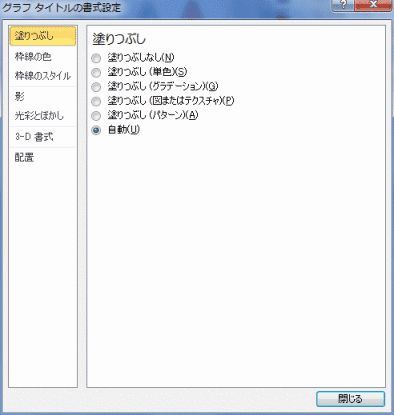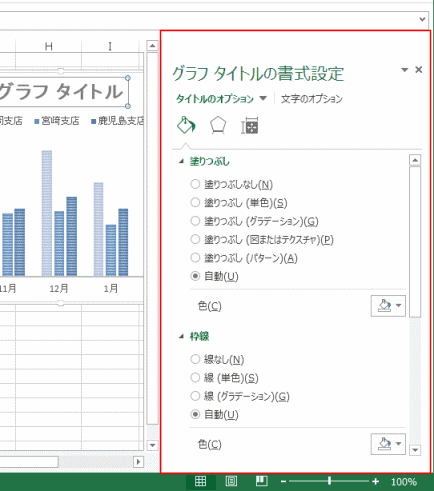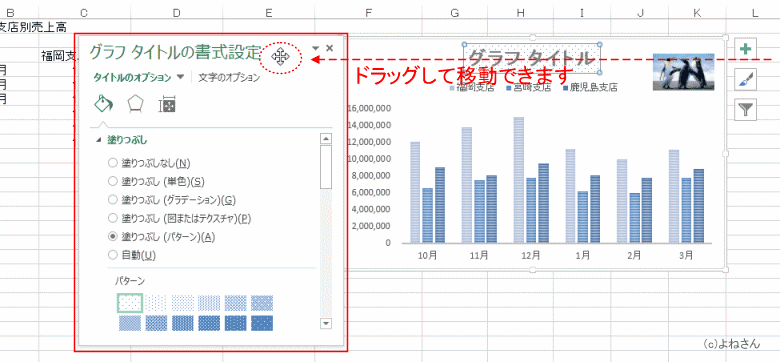このページではリボンの構成を比較してみます。

- グラフ要素を追加 が新しく追加されています。
- ここにExcel2010のレイアウトタブのコマンドがまとめられて入っています。
- 色の変更 が新しく追加されています。
- これとグラフスタイルの組み合わせることで使用できるスタイルの数が増えたようです。
- クイックレイアウト はグラフのレイアウトと同じもののようです。
- (参考)Excel2010のデザイン タブ

- テンプレートとして保存
- Excel2013ではリボンにはない、右クリックメニューへ移動しているようです。
- グラフのレイアウト
- グループ表示であったのが[クイックレイアウト]へ変更されています。
- テンプレートとして保存
- (参考)Excel2010のレイアウト タブ

- 挿入グループの「図」「テキストボックス」
- 書式タブの[図形の挿入]へ移動しています。
- ラベルグループ、軸 グループ
- デザインタブの[グラフ要素を追加]にまとめられています。
- 背景グループ
- 無くなっています。書式設定から実行することになりそうです。
- 分析 グループ
- デザインタブの[グラフ要素を追加]にまとめられています。
- 挿入グループの「図」「テキストボックス」

- Excel2013では[図形の挿入]グループが加わっています。Excel2010では挿入グループにあったものがここへまとめられています。
それ以外のコマンドに違いは見られません。
- (参考)Excel2010の書式タブ